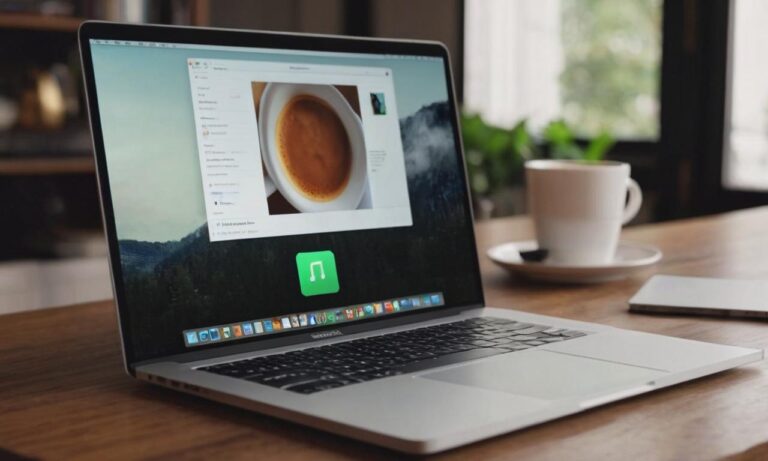Usunięcie aplikacji z MacBooka może być prostym procesem, który zapewnia optymalne zarządzanie przestrzenią dyskową i organizację aplikacji. Istnieje kilka metod usuwania aplikacji z MacBooka, z których można skorzystać w zależności od preferencji i wygody użytkownika.
Użyj Finder’a do Usunięcia Aplikacji
Jednym z najprostszych sposobów usunięcia aplikacji z MacBooka jest korzystanie z Finder’a.
Krok 1: Otwórz Finder
Kliknij na ikonę Finder’a w pasku narzędziowym lub użyj skrótu klawiszowego Command + N, aby otworzyć Finder.
Krok 2: Przejdź do Aplikacji
W lewym panelu wybierz „Aplikacje”, aby wyświetlić listę zainstalowanych aplikacji na MacBooku.
Krok 3: Usuń Aplikację
Znajdź aplikację, którą chcesz usunąć, kliknij na nią prawym przyciskiem myszy i wybierz opcję „Przenieś do kosza”. Alternatywnie możesz przeciągnąć ikonę aplikacji do kosza w docku.
Krok 4: Oczyść Kosz
Po przeniesieniu aplikacji do kosza, kliknij prawym przyciskiem myszy na ikonę kosza na docku i wybierz opcję „Opróżnij kosz”, aby trwale usunąć aplikację z MacBooka.
Wykorzystaj Aplikację Launchpad
Launchpad to kolejne narzędzie, które ułatwia zarządzanie aplikacjami na MacBooku.
Krok 1: Otwórz Launchpad
Kliknij na ikonę Launchpad’a w docku lub użyj gestu trackpada (np. pinch), aby otworzyć Launchpad.
Krok 2: Zlokalizuj Aplikację
Znajdź aplikację, którą chcesz usunąć, przy użyciu przeciągania palcem lub myszą.
Krok 3: Usuń Aplikację
Kliknij i przytrzymaj ikonę aplikacji, aż zacznie się poruszać i pojawi się opcja „Usuń”. Kliknij „Usuń”, aby usunąć aplikację z MacBooka.
Użyj Terminala do Usunięcia Aplikacji
Dla bardziej zaawansowanych użytkowników, istnieje możliwość usunięcia aplikacji za pomocą Terminala.
Krok 1: Otwórz Terminal
Otwórz Terminal z folderu „Programy” lub poprzez wyszukanie „Terminal” w Spotlight.
Krok 2: Wprowadź Komendę
Wpisz polecenie „sudo rm -rf /Applications/NazwaAplikacji.app” (zamiast „NazwaAplikacji.app” podaj nazwę aplikacji, którą chcesz usunąć) i naciśnij Enter. Będzie to wymagać podania hasła administratora.
Krok 3: Potwierdź Usunięcie
Po wprowadzeniu komendy i potwierdzeniu hasła, aplikacja zostanie usunięta z MacBooka.
Wybierz jedną z tych metod, która jest dla Ciebie najbardziej odpowiednia, aby usunąć aplikację z MacBooka i zyskać dodatkową przestrzeń na dysku. Pamiętaj, że niektóre aplikacje mogą wymagać uprawnień administratora do usunięcia.
Sprawdź Przestrzeń Dyskową po Usunięciu
Po usunięciu aplikacji z MacBooka warto sprawdzić, ile miejsca na dysku zostało odzyskane.
Krok 1: Otwórz „Informacje o tym Macu”
Aby sprawdzić dostępną przestrzeń, kliknij Apple Menu, wybierz „O tym Macu”, a następnie kliknij „Więcej informacji”.
Krok 2: Przejrzyj Dostępną Przestrzeń
W zakładce „Pamięć” zobaczysz, ile miejsca zajmują aplikacje i jak dużo miejsca zostało zwolnione po usunięciu niepotrzebnych programów.
Tworzenie Kopii Zapasowej Przed Usunięciem
Zanim usuniesz aplikację, warto wykonać kopię zapasową na wypadek konieczności przywrócenia.
Krok 1: Skorzystaj z Time Machine
Jeśli używasz Time Machine, wykonaj ostatnią kopię zapasową, aby mieć aktualne dane.
Krok 2: Użyj Innej Metody Backupu
Jeśli nie korzystasz z Time Machine, skorzystaj z innych narzędzi do tworzenia kopii zapasowych, takich jak klonowanie dysku czy chmura.
| Rodzaj Kopii Zapasowej | Zalety | Wady |
|---|---|---|
| Time Machine | Prosty w użyciu, automatyczne kopie | Potrzebuje dedykowanego dysku |
| Chmura | Dostęp do danych z dowolnego miejsca | Opłaty za większe ilości danych |
| Klonowanie Dysku | Precyzyjna kopia całego systemu | Wymaga dodatkowego dysku zewnętrznego |
Najczęściej Zadawane Pytania
Czy Usunięcie Aplikacji Zmniejszy Wydajność MacBooka?
Usunięcie niepotrzebnych aplikacji może poprawić wydajność poprzez zwolnienie miejsca na dysku, co może przyspieszyć działanie systemu.
Czy Usunięte Aplikacje Mogą być Przywrócone?
Po opróżnieniu kosza usuwane aplikacje stają się trudne do przywrócenia, dlatego warto zrobić kopię zapasową przed usunięciem.